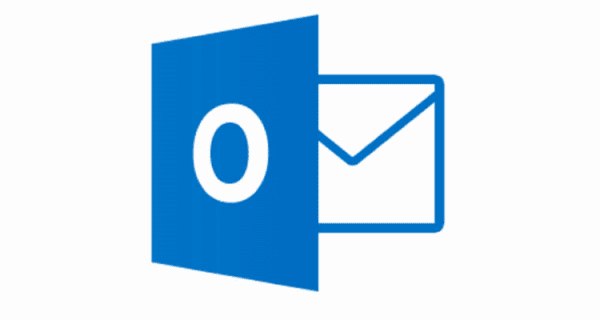
Durante il tentativo di visualizzare in anteprima gli allegati in Microsoft Outlook, potresti ricevere un messaggio che dice "Questo file non può essere visualizzato in anteprima perché non è installato alcun programma di anteprima."Ecco come puoi risolvere questo problema nella maggior parte dei casi.
Correzione 1: assicurarsi che l'applicazione sia installata
Assicurarsi che l'applicazione utilizzata per aprire il file sia installata. Excel per fogli di calcolo, Word per documenti e Adobe Reader per file PDF.
Correzione 2 - Controllare le impostazioni di gestione degli allegati
- In Outlook, vai a "File” > “Opzioni” > “Centro di fiducia” > “Impostazioni di Trust Center ... ” > “Gestione degli allegati“.
- Assicurarsi che "Disattiva Anteprima allegato"NON è selezionato.
- Seleziona il "Anteprima e documenti Anteprima ... "Pulsante.
- Assicurati che l'anteprima che desideri utilizzare sia selezionata, poi seleziona "ok" tre volte.
Correzione 3 - Impostazioni del registro di Windows
Di solito c'è un problema in cui Windows non è configurato per consentire l'anteprima di Outlook nei file di Microsoft Office come file Word, Excel, Visio e PowerPoint. Segui questi passaggi per risolverlo.
- ScaricarePreviewFix.zip.
- Apri il file e fai doppio clic "PreviewFix.reg“.
- Quando richiesto, seleziona "sì"Per importare il file nel registro.
Prova ora a visualizzare in anteprima un file di Office da Outlook.
Correzione 4 - Abilita Windows Firewall
Questo è strano Ma alcuni utenti hanno segnalato che l'abilitazione di Windows Firewall corregge il loro problema. Segui questi passaggi per assicurarti che sia acceso.
- Seleziona il "Inizio"Pulsante, quindi selezionare"impostazioni“.
- Navigare verso "Aggiornamento e sicurezza” > “Sicurezza di Windows” > “Firewall e protezione della rete“.
- Scegli un profilo di rete, quindi sotto "Windows Defender Firewall", Imposta l'impostazione su"Sopra“.
Correzione 5 - Correzione del registro PDF
Questa correzione è per gli utenti di versioni a 64 bit di Windows che hanno problemi con l'anteprima dei file PDF in Outlook.
- Seleziona il "Inizio"Pulsante, quindi digitare"regedit“.
- Seleziona e apri l'editor del registro.
- Passare al seguente percorso:
HKEY_LOCAL_MACHINE \ SOFTWARE \ Wow6432Node \ Classes \ CLSID \ {DC6EFB56-9CFA-464D-8880-44885D7DC193} - Aperto "AppID“.
- Cambiare il "Dati valore"Al seguente, quindi selezionare"ok“:
{534A1E02-D58F-44f0-B58B-36CBED287C7C}
Hai qualche trucco per aggiustare il "Questo file non può essere visualizzato in anteprima perché non è installato alcun programma di anteprima." Messaggio? Condividili nella sezione dei commenti.

